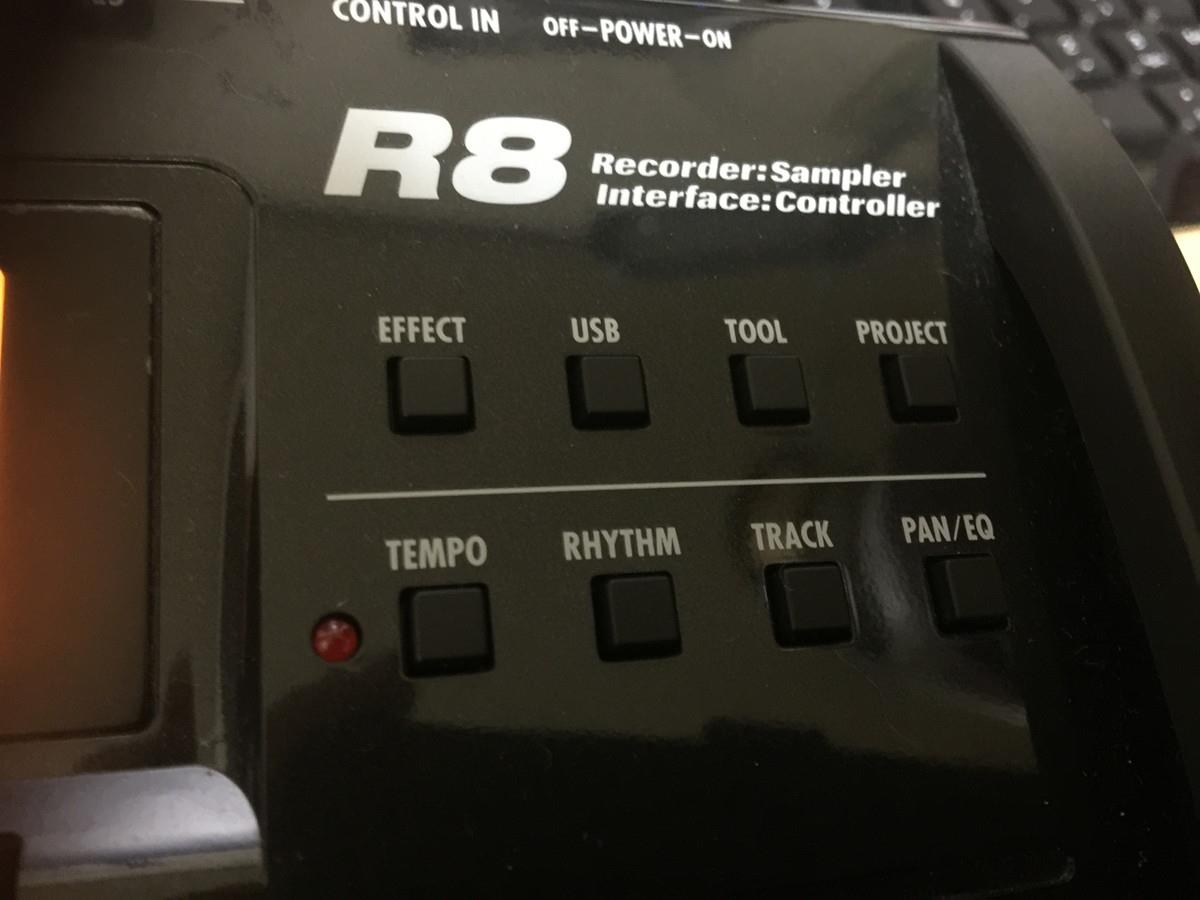皆さんこんにちは。
いつも音楽の話題に終始しておりますが、今回も一部ミュージシャンの方向けの話題で御座います。
今日は特にライブでこれから打込と同期して演奏をしようと言う方への情報提供と言う内容ですので、興味の無い方には何のこっちゃ的内容になっておりますことを先にお断りしておきます。
打込と同期でライブ演奏をする場合、2つのパターンがあります。
①ドラムを打込音源/その他は打込と生演奏
②ドラムを生演奏/その他は打込と生演奏
①の場合は以前にも経験があり、スペース的、音量的にドラムを持ち込めないようなお店や場所でのライブの場合でPA設備と返しのモニタスピーカーもしくはインイヤーモニタがあれば何の問題もなく演奏出来ます。
②の場合が皆さん悩むところで、今回私達も色々と情報を集め、ハードウエアも導入して、何度かテストを繰り返してこれからのライブに臨もうと言う段階です。と言うのも今までバンドにキーボードさんが居たのですが、7月のライブを最後に抜けることになりました。9月のライブ日程も決まっているので新たにメンバーを募集してオーディションをして、リハを重ねと言う手順と時間を省きたいのと、キーボードに求める部分がかなり高度な内容であったり、一人で演奏出来ない内容であったりと言うことと、キーボードやってる人って変わり者が多い(笑)のでコミュニケーションを取るのが大変と言うのも理由のひとつです。
最近のメジャーなバンドでは和も洋も結構この②のパターン(以下:同期演奏)のバンドが多いのです。ベビーメタル(神バンド)なんかもシンセの音を途中で鳴らしていますが、動画を見ているとインイヤーモニターにはクリック音(+α)を返しているようですし、私は聞きませんがサカナクションとかもシンセサウンドを全面に出している曲もあるようで同期演奏していますし、他にも挙げればキリが無いほど沢山の内外のバンドが同期演奏をしています。
そんなこんなでバンドサウンドのかなり重要なエッセンスを担うキーボードの部分を、他の人にイメージを伝えたり、参考になる音源を探してきて「この音作って、このタイミングでこんなSE入れて」とか言うとても面倒くさい作業をしなくて済む代わりに、自分でDAW上でソフトシンセいじくり回してイメージの音作って、エフェクト掛けて、EQ掛けて、ミックスダウンしてって作業に今まで以上に時間を取られるようになった訳です。
まあ、誰かが休むとか残業で遅れて来るっていう社会人バンドの宿命の部分を緩和する為に今までもできる限りリハ用の打込音源作っていましたし、上の①パターンのライブも何度かやったので打込作業自体は苦にならなくなっているのですが、いかんせんキーボードが弾けない私にはピアノの打込とかは音の積み方もギターとは違うし、人間が弾くと全ての音が同時に鳴る訳ではないピアノをオンビートで打ち込むこと自体リアル感が出ない訳で、そこまではマウスでの打込ではなかなか突き詰められない部分なのですが、そんな自分の力量のなさと頭の中の理想とのギャップに苦しみながら作業をやっている今日この頃です。
さてさて、備忘録的な意味合いを込めて、またこれから同期ライブをやろうとする方の為に、具体的な方法について解説して行きたいと思います。
まず、前提にDAWを使って打込音源を作ると言う環境が必要です、もちろん知識とセンスも必要ですが、打込音源が作れると言う前提で話しを進めます。
本題に入る前にお金を掛けずにやる方法と言うのがネットにありましたので、それを紹介したいと思います。
<一番安上がりな同期演奏>
再生装置はiPodやiPhone、iPadなどを使います。
クリックと打込音源をLRに分けてミックスダウンします。
分岐ケーブルでクリックをドラマーのヘッドホンに、打込をPAに送ります。
<問題点>
これだけですが、問題は打込がモノラルでしか再生出来ません。
また、現場で打込の中身の音量バランスを変更出来ません。
この問題点は小さな問題ではないので、この方法は却下しました(^_^;)
さて、ここからが本題です☆☆☆
ネットの情報を見ると
Zoomの
R8と言うMTRを使うのが良いと言う情報がありました。

なぜこの機種が同期演奏に向いているかと言うと、クリック音をヘッドホンミックスのみに送れることです。ネット情報では16トラックのR16にはこの機能がなく、8トラックの
R8と24トラックの
R24にはあるそうですので購入の際には注意が必要です。
このZoomのRシリーズはSDカードに録音するタイプのMTR(マルチトラックレコーダー)でHDDなどの回転物がないので壊れにくく、PCなしの本体のみで完結していると言うことと低価格が魅力です。
また、PCとの接続時はミニUSBのバスパワーのみで駆動可能、乾電池でも駆動可能ですのでライブへACアダプタを忘れたと言う時にも安心ですので保険の意味を込めて乾電池を入れてライブに臨もうと思っています。
またPCをライブに持ち込んだ時のPC故の音の遅れや音飛びが発生したりと言うことがなく、そう言う意味でも安心してライブで使えるハードウエアと言えます。余談ですが一度PCを持ち込んでライブをした時に途中で1曲だけですが音飛びしたことがありました。CPUやメモリ、SDDも含めて今現在で考えられる最上級に近いモバイルワークステーションをスペシャルオーダーして、DAWの音飛び対策の設定も色々試しての音飛びでしたので、PCをライブに持ち込んで演奏させることには限界があると感じました。
さてR8は新品で2万4千円程度、それ程高額なハードウエアでもないのですが、「使えない」場合もありますのでヤフオクで半額程度で落札しました。筐体はプラ製でコンパクト、軽くて良いのですがライブ現場でガンガン使うには強度的に少し不安が残ります。また、マイクスタンドなどに取り付ける為のねじ穴等もありませんので、ライブで使う場合は譜面台とかにくくりつけて使うとか工夫が必要になります。
入手したものにはSDカードのカバーが付属していませんでした、電源の入った状態でカードの抜き差しをするにはPCと同じく取出しのコマンドを送る必要があるのですが、移動させた時に手が触れてカードが抜けたりと言うことがありましたので、とりあえずマスキングテープでカバーをして手が触れても抜け出さないようにしました。またSDカードのエラーとかの不慮の事故への対策として、必ず現場にはSDカードのコピーを持参するようにしていますが、幸いにも今までエラーが出たことはありません。
マニュアルが付属していましたが、本来のMTRとしての使い方がメインで同期演奏向けの詳細な説明はありませんので、ネットで先達の情報を収集して作業しましたが上手くいきませんでした。と言うのも後からわかったのですが、どのサイト、どのブログも肝心な部分の記載が間違っていたり、抜けていたりと言うことがあって、どれか一つを読んで実行しようとしても必ず壁にぶち当たると言う状態でした。本稿はそう言う後進の方に少しでもお役に立てるようにと、くどい内容になっているかもしれませんが、ご容赦くださいませ。
簡単に何をするかですが、DAWで作ったクリックと打込のミックスをドラマーに送り、打込のみをPAへ送ると言うことです。ドラムはクリックをメトロノームにして演奏する、それに同期して打込音源(コーラスなども可)を鳴らし、他の演奏者及びボーカルは普通通りドラムのリズムに合わせて演奏と言うことです。要となるのはドラムがクリックに合わせて演奏できるかどうか、そこに掛かっています。
<Zoom R8 での作業手順>
■DAWでの音作りでの注意点
・.DAWでミックスダウンした音源のファイル名は英語表記にする。
日本後のファイル名は数字の羅列のファイル名にリネームされてしまい、あとから何のファイルかわからなくなってトラックへの割り当ての作業がしずらくなります。
・.R8は8トラック(ステレオ4トラック)なので4音源まで入れられる。
・ステレオ4音源のうちクリックを1音源使うので実際には3音源が使用出来るようにミックスダウンする。
・クリックは実際に耳に入れるドラマーさんがわかりやすい音にする。
・サンプリングレートはR8の設定とDAWの設定が合致していないと読み込まない。
(デフォルトは44.1kHz)
・楽曲のスタートがドラムと他の演奏者が同時の場合、カウント音を作成して入れる。
例)
ファイル名は「Spain(Master)」「Spain(Ds)」「Spain(Bass)」「Spain(Click)」等とする。
大文字、小文字の違いは読み込み後は認識されない。
■R8に打込音源を転送する。
・フォーマットしたSDカードを挿入して電源を入れる。
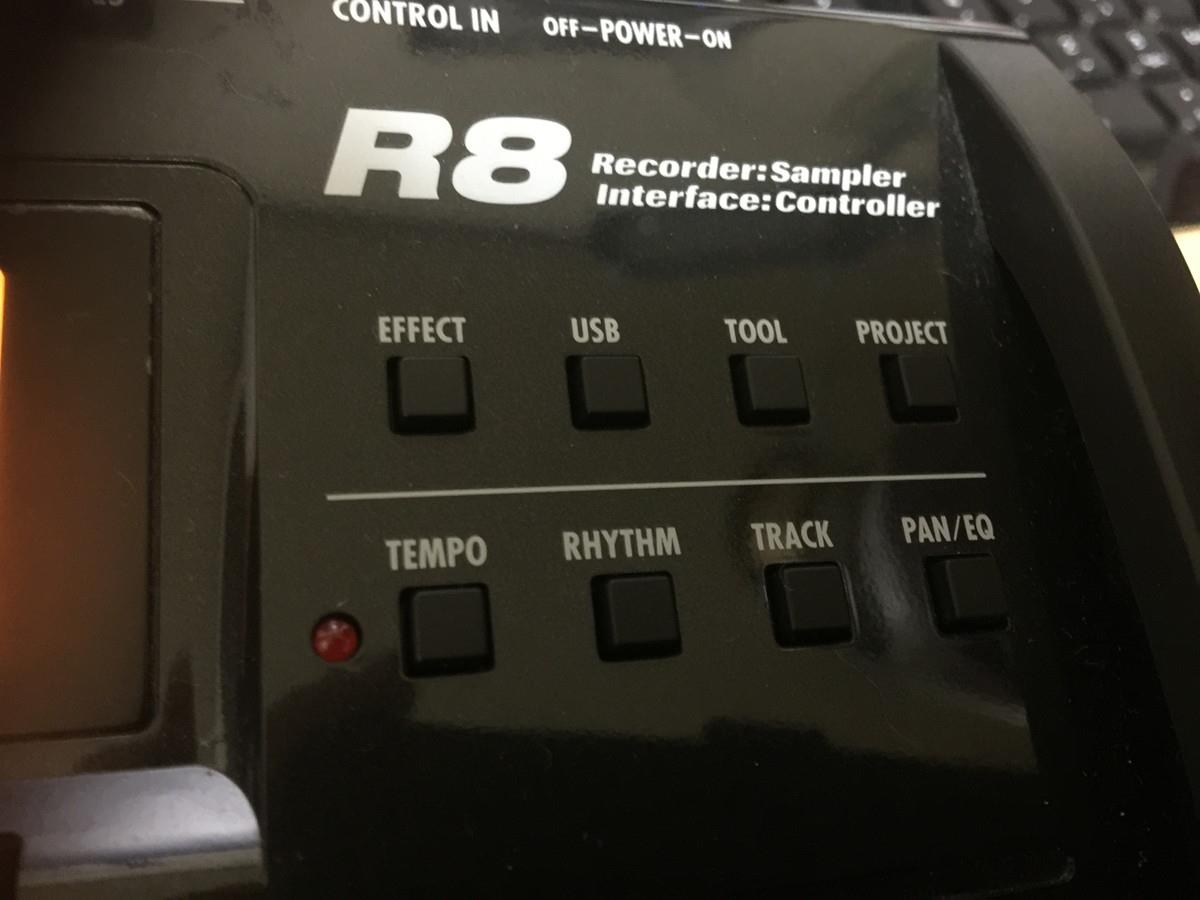
・本体右上の[PROJECT]ボタンをおす。
(1)液晶内一番上の[NEW]を選ぶ

(2)プロジェクト名を入力する
曲順が決まっているなら頭に01、02等とナンバリングすると選択時に数字順に表示される。
文字数は6文字なので数字を2文字使うとプロジェクト名には工夫が必要になる。
(3)サンプリングレートが音源と一致していること(デフォルト44.1kHz)
(4)一番下の[EXECUTE]を選ぶと保存される。
・[USB]ボタンをおして[READER]を選ぶ
PCからSDカードドライブとして認識される
・PCからSDカードを開いて上記で作成したプロジェクト名のフォルダを開く
例)SPAIN>AUDIOと開く
[AUDIO]フォルダの中にDAWで作成したwavファイルを入れる。
・[USB]ボタンをおすと[Terminate]と表示されるのでYesを選択して抜ける。
・音源をトラックに割り当てる。
(1)右上2段目、右から2つめの[TRACK]ボタンを押す

(2)左右ボタンを押してトラックを選ぶ。オレンジのLEDが2個点灯したトラックが選択されたトラックになる。

この時1-2はマスター、3-4はドラム、5-6はベース、7-8はクリックと全ての曲でどんなパートを割り当てるか決めておけば混乱しない。
(3)液晶内一番上[TAKE]>[FILE]で1-2トラックに割り当てるファイルを選ぶ
例)1-2「Spain(Master)」

(4)左右ボタンでトラックを移動しながら同じ作業を繰り返してファイルを当てはめていく。
[PROJECT]ボタン等で抜けると保存される。
■R8での再生
<準備編>
・[TOOL]ボタンを押す
・[METRONOME]を選ぶ
ON/OFF [Play & Rec]にすると本番で間違ってRecボタンを押してもクリックは再生される。
[SOUND] Track7/8 クリックの音源を入れたトラックを指定する
[EXIT]ボタンで抜けると保存される
・液晶の左横[METRONOME]の切り替えスイッチを[PHONES ONLY]にする。
ヘッドホンのみにクリックが送られるようになる。

・ヘッドホンの音量をドラマーの手元で操作したい場合は本体をドラマーに任せるか、ヘッドホンアンプをドラマーに持たせる(うちはこれ)
・本体アウトプットのレベルつまみはPAへの音量も変化するので現場で音量が決まればマスキングテープなどで固定した方が良い。
<再生>
・[PROJECT]ボタンを押す。
液晶内[SELECT]を選び[ENTER]を押すとプロジェクトの一覧が表示されるので上下キーで選択して[ENTER]を押す。

・[PLAY]ボタンを押す。
・フェーダーは奇数側のみの操作でステレオ音源が操作出来る。
・次の曲へ移るには[PROJECT]を押して同じ選択操作をする。
プロジェクト終了の保存と次のプロジェクトの読み込みに最低でも15秒程度は必要。
・曲間を詰める場合は曲間をつなげた音源を作成しておく。
・フェーダーの位置はトラック切り替え時にトラック毎に記憶される。
・プロジェクト一覧の並びはプロジェクト(フォルダ)名順になるので曲順にナンバリングしてプロジェクト名の先頭を数字にするのがベスト。
こんな感じで同期バンドが始動し始めました。
最初はクリックが聞こえにくかったりと言うこともありましたが、ドラマーの手元にヘッドホンアンプを持って行くことで最適音量に調整出来るようになったことと、ヘッドホンをオープンタイプにしたことで他の楽器の演奏や歌声も耳に入るようになって自然な演奏感が出せるようになりました。どうしてもインイヤータイプは遮音性が高く、他の演奏者や歌が聞こえないので自然なグルーブが出しにくいようですし、ドラマーの方はそう言う状況で叩くことはかなり苦痛なようですので、適度に周りの音が聞こえるヘッドホンが良いようです。
他の方のブログを見ると連続して再生(演奏)する方法をアップされている方もいらっしゃるのですが、先へ(次の曲へ)進むことが出来ても、後戻りややり直しが出来ないと言うことなのでリハでは1曲ずつシンプルに選択して使っています。ライブでは曲間を詰める時のみ連続した音源を作成して使用する予定です。
R8を使用して少し気になった点があります。
プロジェクトを読み込む際やUSBでPCからデータを転送する時にアウトプットから小さい音ですが、ブーン、ギュルギュルと言うアナログパソコン通信時代のモデムのような音が出力されてしまいます。ライブで同期演奏と言うのはメーカーの想定された使い方ではないのかもしれませんが、余計なノイズは出さないと言うのがオーディオ機器としても普通だと思いますので、改善して頂きたいと切に願います。
また、ギターやマイクなどの入力が2本あるのですが、プロジェクトを読み込む度に入力をONにするスイッチを入れなければなりません。これが常時ONに出来るならギターとボーカルと打込だけでのライブもR8とアンプ内蔵SPがあれば完結してしまいますので常時ONに出来れば良いなと思います。常時ONでないといざスタートしても打込以外の音が出ないなんて間抜けな事態になる恐れがありますからね(^_^;)
次のライブからはドラマーも変わります、自宅で多重録音で音作りしていたマルチプレイヤーでギターの腕もかなりなものですが、クリック聞きながらの演奏には慣れていると言うことでドンカマ聞きながらのリハは難なくこなしています。
キーボードプレイヤーが居なくなって少しスタジオが広く感じるようになりましたが、サウンドに厚みが増したのと、今までキーボーディストの技術的な部分でジャストで合わせられなかった早いパッセージや複雑なシンコペのユニゾン部分とか当然ですがすんなり流れるようになって私的にはリハも家でヘッドホンで練習している時と同じレベルの精度で出来ますので、メンタル的にはリハもハッピーに出来るようになりました。この調子でいくと本番もハッピーに演奏出来そうな予感がしています(≧∇≦)
長くなりました、最後までご笑覧ありがとうございました。
 Zoom R8を使っての打込同期ライブ(備忘録)
Zoom R8を使っての打込同期ライブ(備忘録)
 皆さんこんにちは。
皆さんこんにちは。